固态硬盘相对于机械硬盘来说,运行速度更快,且不易损坏。将操作系统安装到固态硬盘后,开机速度和系统流畅度都会有一定的提升。下面就把一个固态硬盘设置为系统盘的操作方法和大家分享一下。

固态硬盘如何做系统盘
1、在电脑上下载安装分区工具DiskGenius,用来给固态硬盘分区。
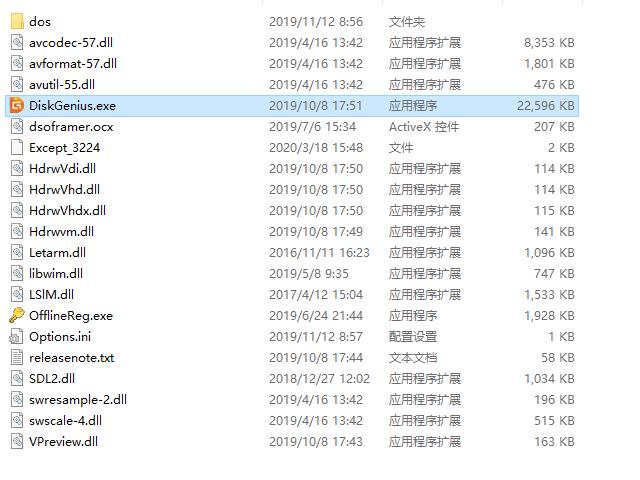
2、将固态盘连接到电脑上,打开DiskGenius,单击下图红框中向右的箭头,将硬盘切换成固态硬盘。
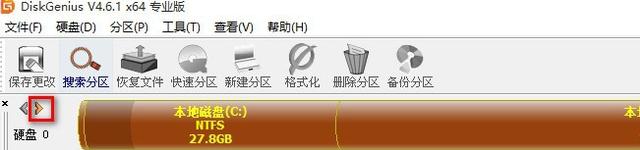
3、右击固态硬盘图标,在菜单栏中选择“新建分区”选项。
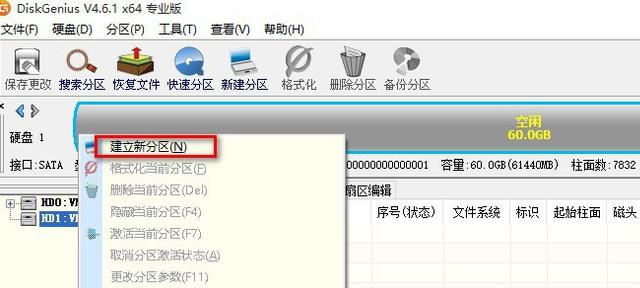
4、分区类型选择“主磁盘分区”,其它选项不变即可,然后单击确定按钮创建分区。
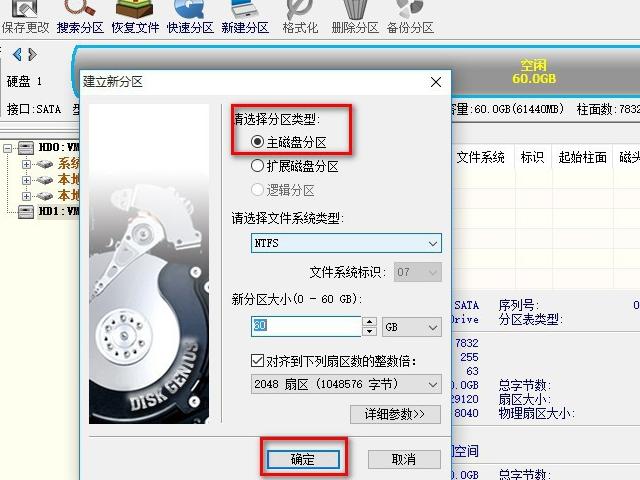
5、分区创建完成后,点击左上角的保存更改按钮,之后会弹出两个对话框,提示是否保存更改以及是否进行格式化,全部点击“是”即可。
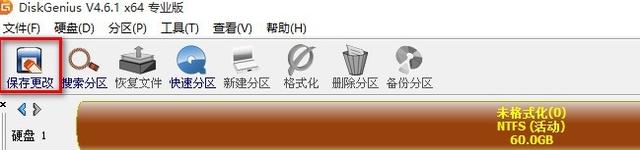
6、格式化完成后,将现在使用的系统,用Ghost备份软件备份,然后再通过Ghost软件将备份好的系统镜像还原到这个固态硬盘分区中。这样固态硬盘就被制作成为系统盘了。
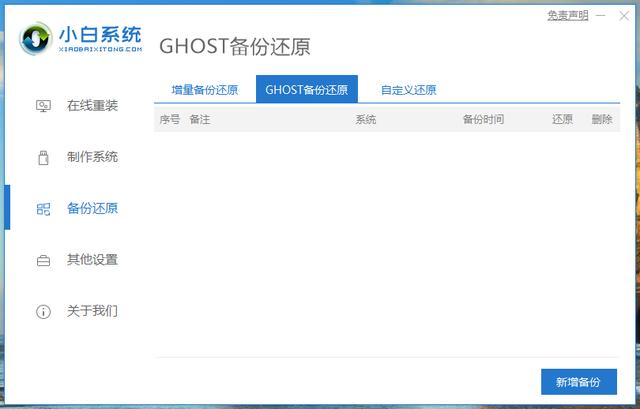
以上就是一种将固态硬盘制作为系统盘的操作方法,希望能对有需要的朋友起到帮助。





















 5174
5174











 被折叠的 条评论
为什么被折叠?
被折叠的 条评论
为什么被折叠?








